Как удалить приложение с телевизора xiaomi
По определённому ряду причин у пользователей телефонов марки Xiaomi часто возникают вопросы, как удалить то или иное приложение, почему не получается удалить приложение, как очистить все его данные и т.д. Это может быть связано с обычным незнанием ситуации, обновлённой прошивкой или какими-либо сбоями в самом телефоне.
Какие приложения можно удалить на Xiaomi
Ниже будет представлен список тех приложений, которые можно удалить с телефона, а не просто отключить:
Самостоятельно скачанные программы через Play Market или браузер;
Некоторые установленные google-сервисы: YouTube, Книги, Фильмы, Музыка и т.д.
Эти приложения удаляются, грубо говоря, методом «Настройки» > «Удалить». Для остальных программ применяются либо специальные ходы, либо устанавливаются специальные приложения, либо нужны root-права.
Как удалить стандартные приложения на Xiaomi
Достаточно актуальным вопросом является удаление стандартных программ с телефона, таких, как «Калькулятор», «Календарь» и т.д.
Но, для того, чтобы, например, удалить приложение «Погода», или отключаются обновления, о чём дальше будет сказано, или получаются права супер-пользователя – инструкция также будет приведена позднее.
Как удалить приложение на xiaomi: первый метод
Если вы собираетесь удалять приложение, которое сами и скачали, процесс удаления не будет трудоёмким, а наоборот, покажется очень простым.
Для использования этого способа нужно, чтобы приложение располагалось на рабочем столе.
Найдите приложение на рабочем столе;
Зажмите его пальцем – вверху появится значок мусорного бака;
Перетащите туда приложение;
Подтвердите свой выбор.
как удалить приложение на xiaomi
Этот метод является полноценным не для всех моделей Xiaomi – на телефонах с некоторыми версиями прошивки (в основном более старыми) таким образом можно удалить приложение только с рабочего стола, но не из телефона в целом, в чём может помочь следующий способ.
Как удалить приложение на Xiaomi: второй метод
Данный метод подойдет для всех устройств Xiaomi и является таким же способом удаления приложений, как и на андроиде – через настройки.
Зайдите в «Настройки»;
Откройте вкладку «Все приложения»;
Если вы всё ещё удаляете вами же установленную программу, не лишним будет перейти в «Сторонние приложения» – быстрее найдёте необходимый объект, так как там показаны только самостоятельно установленные на телефон приложения;
как удалить приложение на xiaomi
Выберите нужное приложение и зайдите в его настройки;
Перед удалением также можно воспользоваться функцией «Стереть данные» и «Очистить кэш», чтобы от приложения наверняка не осталось никаких следов во «внутренностях» телефона;
Нажмите «Удалить» и подтвердите свой выбор;
Сторонние способы удаления приложений
Иногда вышеперечисленных методов удаления программ бывает недостаточно.
Но существуют ещё два метода, как можно избавить телефон от ненужного приложения: через Play Market и с помощью CCleaner.
Удаление через Play Market:
Зайдите в Play Market и откройте в меню вкладку «Мои приложения и игры»;
Перейдите в «Установленные приложения»;
как удалить приложение на xiaomi
Выберите нужную программу и откройте её;
Здесь вы увидите две кнопки: «Обновить приложение» и нужную нам – «Удалить приложение», нажмите и подтвердите свой выбор;
Бывают ситуации, когда простого удаления, даже через «Настройки» может не хватать, и внутри телефона остаются данные этого приложения. Полностью очистить кэш поможет удаление приложения через специальное ПО, используя которое также можно выявить какие-либо неполадки в телефоне и проверить его на наличие угроз и вирусов.
Зайдите в Play Market;
Введите в поиске «CCleaner» — это специальная программа для анализа вашего устройства и очищения его от ненужного мусора;
Установите приложение на телефон и запустите;
Помимо перечня накопившихся проблем/вирусов и т.д., если такие имеются, вы увидите список приложений, в котором вам нужно выбрать то, которое вы хотите удалить и нажать соответствующую кнопку;
Там же вы можете стереть все данные от этого приложения;
как удалить приложение на xiaomi
Как удалить гугл приложения с Xiaomi телефона
Многие сервисы Google встроены в сам телефон Xiaomi, поэтому удалить эти приложения не помогут предыдущие методы. В общем, эти программы можно считать практически системными. Но можно использовать другие пути решения, о которых речь пойдёт дальше.
Как удалить google-приложение: отключение обновлений
Этот метод не совсем удаляет приложение с телефона, а только отключает все процессы его обновления и работу в целом – вы сможете забыть про его существование, но, если вдруг оно вам понадобиться, будет возможно заново его активировать.
Из предоставляемых сервисов google такие приложения, как Play Книги, Play Фильмы, YouTube и т.д. часто уже установлены на смартфон (особенно это нередко на андроиде), но их можно удалить привычным путём.
Зайдите в «Настройки» во вкладку «Все приложения»;
Выберите необходимое гугл-приложение, которое вы хотите удалить;
Внизу нажмите кнопку «Отключить»;
Внимание! Функции «Отключить» и «Удалить обновления» выполняют разные роли. «Удалить обновления» значит, что все обновления будут удалены (это как очистить кэш/данные), но приложение продолжит работать, более того, будет пытаться устанавливать на телефон новые версии себя же. А опция «отключить» – то, что нужно. После её активирования приложение будет приостановлено.
Как удалить системные приложения и сервисы google: другие ПО
Придумано немало программ для стороннего удаления приложений, которые также выполняют многие другие меняющие настройки и возможности смартфона функции.
Нередко их использование приходится на телефон Xiaomi Redmi 4x, это связано с новой прошивкой – MIUI 8.
Нижеперечисленные способы могут также помочь удалить некоторые mi приложения.
Удаление через Activity Launcher:
Установите приложение «Activity Launcher» через Play Market;
как удалить приложение на xiaomi
Запустите его и в верхнем меню замените «Последние действия» на «Все действия»;
Далее отыщите вкладку «Настройки» обязательно на русском языке;
Вы увидите перечень вкладок, выберите «Все приложения» с ссылкой «android.settings.applications.ManageApplications»;
Вам будет предоставлен список установленных программ, где вы сможете найти и google-приложения;
Выберите нужное приложение и отключите его;
За счёт использования Activity Launcher, приложение останется в самом телефоне, но не будет никак себя проявлять, тем не менее при надобности восстановить его будет не сложно.
Удаление через MoreShortcuts:
Установите приложение MoreShortcuts через Play Market;
Запустите приложение и выберите Activity;
В поиск введите «Все приложения»;
Теперь вам нужно создать ярлык для рабочего стола: нажмите на самое последнее поле «Settings$AllApplicationsActivity», и он появится на главном экране вашего гаджета;
Откройте этот ярлык и найдите нужную программу;
Эти два приложения схожи между собой, а методы удаления приложений с их помощью практически идентичны.
Будьте аккуратны с отключением приложений, так как из-за некоторых программ могут возникнуть плохие для телефона последствия.
Самый сложный и прочный способ удаления приложений
Сейчас мы разберём процесс «железобетонного» удаления программ с телефона.
Он включает в себя:
Установку специального ПО.
Использование этого метода в большинстве случаев лишает гарантии на устройство, а также неправильное его проведение может нарушить работоспособность телефона и вызвать необходимость перепрошивать его, поэтому это лучше проделывать тем, у кого есть дополнительные знания об устройстве системы Xiaomi.
Тем не менее, это всего лишь предупреждение, и, если вы всё сделаете правильно, вам откроются дополнительные возможности в использовании Xiaomi телефона.
Зайдите на официальный сайт Xiaomi;
Заполните запрос на разблокировку загрузчика;
В причине, по которой вам необходимо это сделать укажите «To install localized firmware»;
Заявка рассматривается от одного до трёх дней, поэтому вам придётся подождать;
После положительного ответа установите на ваш компьютер программы «MiPhoneManager» и «MiFlashUnlock»;
Произведите обновление прошивки до последней еженедельной;
Далее вам нужно привязать телефон к аккаунту системы Xiaomi – mi аккаунт: зайдите в «Настройки», выберите вкладку «Информация об устройстве» и совершите 7 нажатий на поле «Версия MIUI» – вы разблокировали меню разработчика;
Перейдите во вкладку «Дополнительно» в «Настройках»;
Зайдите в «Для разработчика» и включите заводскую разблокировку;
В программе «MiFlashUnlock» на ПК войдите в свой аккаунт, используя учётную запись Xiaomi, которую привязывали к телефону;
Выключите телефон и вызовите Main Menu – удерживайте одновременно кнопки включения и увеличения звука, а после появления значка MI только кнопку регулировки громкости;
Войдите в режим «Fastboot»;
Подключите телефон к компьютеру и нажмите «Разблокировать».
Установка специального ПО:
Скачайте и установите на компьютер Team Win Recovery Project;
Будучи в режиме «Fastboot» и подключившись к компьютеру, откройте «bat» и выполняйте последовательно все предлагаемые действия;
Телефон должен перезагрузиться;
Далее зайдите в раздел «Advanced»;
Выберите «Tools», а затем поле «Disable Verify».
Если вы не выполните вышеперечисленные шаги, рискуете нарушить работоспособность смартфона!
Установите на телефон последнюю версию приложения «SuperSu»;
Перейдите в TWRP, удерживая при выключенном устройстве кнопки включения и уже обе кнопки регулировки звука;
Зайдите во вкладку «Install», выберите «SuperSu» и скачайте;
Устройство перезагрузится (скорее всего не один раз);
Вы получили root-права;
Проверьте: на рабочем столе должен появиться ярлык приложения «SuperSu».
Далее вам необходимо установить любой менеджер файлов, у которого есть доступ к системным программам и перейти к последнему шагу.
Зайдите во вкладку «/system/app» и удалите поля требуемого приложения с обозначениями «.apk» и «.odex» (некоторые программы могут находиться во вкладке «priv-app»);
Во вкладке «/data/app» удалите все обновления, а из вкладки «/data/data» весь кэш;
Как установить приложение на Android TV Smart Box?
Для того, чтобы скачать новое приложение на приставку Smart TV, необходимо, чтобы на ней был установлен Google Play Store. Эта программа входит в стандартный пакет приложений для Android, который предустановлен на любой международной версии даже самой китайской приставки. Наша Xiaomi Mi Box S не исключение.


И ищем нужное нам приложение. При этом поиск можно выполнить как вводя название при помощи виртуальной клавиатуры

так и используя голосовой ассистент, что гораздо удобнее. Вызвать его можно из экранного меню или отдельной кнопкой на пульте



Процесс загрузки и инсталляции будет зависеть от скорости вашего интернета, но обычно это занимает меньше минуты. После чего сразу отсюда можно запустить только что установленное приложение для Android TV Box.

Как установить приложение APK на телевизор Андроид ТВ с флешки из неизвестных источников?
Как известно, не все нужные приложения можно найти в официальном магазине Google Store. Лично я вообще все скачиваю с профильных форумов и устанавливаю вручную. Каким же образом установить приложение, загруженное из сторонних источников?
Ничего сложного нет. Нам требуется скачать файл с расширением APK, который является установочным для программ под Android. Можно загрузить его напрямую на телевизор через браузер для Android TV. Для кого-то будет проще сначала сохранить его на компьютер или ноутбук. В этом случае у нас есть несколько вариантов перекинуть файл с приложением с компьютера на ТВ или приставку. Самыми удобными являются следующие:


И активируем переключатель на том приложении файлового менеджера, с помощью которого вы перемещаетесь по папкам на телевизоре.

Теперь можно снова открыть каталог, где лежит файл приложения, и запустить его установку на самом ТВ

Альтернативный магазин приложений для Smart TV Box на Андроид
Иногда попадаются китайские образцы ТВ приставок, в которых нет предустановленного магазина приложений Google Play Store. В этом случае, чтобы иметь возможность загружать программы сразу с телевизора, а не скачивать их каждый раз предварительно на флешку, можно описанным выше способом загрузить и установить этот самый Play Market.

Однако в наше время редакционная политика разработчиков Гугл отличается высокими требованиями к размещаемым в нем приложениям. В результате чего очень многие полезные программы туда попросту не попадают. Например, онлайн плееры.

После чего у вас будет доступ к полному набору всевозможных программ для Андроид ТВ.

Как запустить приложение на ТВ приставке Андроид?
Для открытия изображения в полноэкранном виде, нажмите на колёсико мышки или правой кнопкой и выберите "Открыть ссылку в новой вкладке", далее используйте левую кнопку для увеличения/уменьшения.
49" Full HD экран от LG 1200:1 60Hz или Samsung 6000:1 60Hz или CSOT 4000:1 60Hz, угол обзора - 178°, скорость отклика - 6 мс (LG) / 8 мс (Samsung) / 6.5мс (CSOT);

- 3D: не поддерживает;
- модульная система: нет;
- язык интерфейса: китайский;
- MIUI TV OS на основе Android 6.0.1
Xiaomi Mi TV 4A 50/55/65":
55" 4k экран от LG 1200:1 60Hz или Samsung 6000:1 60Hz или CSOT 4500:1 60Hz, NTSC - 72%, угол обзора - 178°, скорость отклика - 6 мс (LG) / 8 мс (Samsung) / 6.5мс (CSOT);

65" 4k экран от LG 1200:1 60Hz или Samsung 5000:1 60Hz, NTSC - 72%, угол обзора - 178°, скорость отклика - 6 мс (LG) / 8 мс (Samsung);

- 3D: не поддерживает;
- модульная система: нет;
- язык интерфейса: китайский;
- MIUI TV OS на основе Android 6.0.1
Рекомендуемое расстояние для просмотра ТВ от Xiaomi
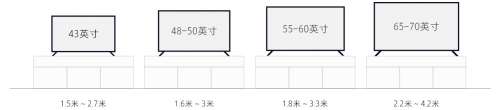







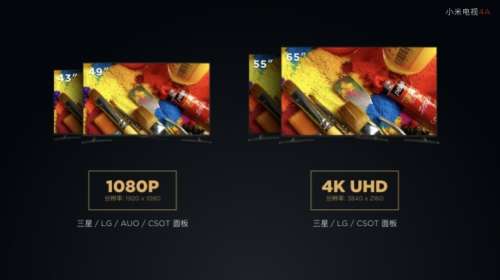












- Программа для получения информации о ТВ MiTVInfo. miinfo.zip ( 2.62 МБ )


Q: Какие языки в телевизоре доступны?
A: Китайский и частично английский.
Q: Как узнать производителя матрицы у тв?
A: подключить по ADB и ввести adb shell getprop ro.boot.mi.panel_vendor
Q: Есть ли русская прошивка?
A: Такой прошивки нет.
Q: Поддерживает ли наш телевизор youtube в 4k?
A: Раньше работал, пока google не перевел 4K ролики avc(H.264) в свой собственный кодек vp9. Кодек vp9 MiTV 4 поколения не поддерживают.
Q: Почему такая низкая цена?
A: За счет того, что производитель отбивает часть вложенных средств через встроенную рекламу.
Q: В каких моделях есть HDR?
A: Hdr есть в 4a 43/49/55/65, 4 49/55/65.
Q: Смогу ли смотреть эфирное (DVB-T2) и кабельное (DVB-C) тв на сабже?
A: Нет. В данном тв нет поддержки этих стандартов вещания. Решается проблема покупкой тв ресивера, стоимость мизерная.
Q: Как сменить язык с китайского на англ. или рус. (Способ 1)?
A: Ставим на смартфон MiTVAssistant. При помощи него устанавливаем на тв приложение startSettings и там же его запускаем (MiTVAssistant > Параметры > Установить приложение). Когда startSettings запустится, ищем кнопку с буквой A и тремя точками (Android 4) или с земным шаром (Android 5/6). Нажимаем на нее. Первый пункт с ироглифами выведет список доступных языков. Среди них должен быть англ или рус. Примечание: рус язык доступен не на всех прошивках. Все приложения находятся под спойлером Приложения.
Q: Как сменить язык с китайского на англ. или рус. (Способ 2)?
A: Копируем на флешку приложение startSettings. Подключаем к тв и заходим в плеер>подключенные устройства. Запускаем startSettings оттуда. Перед запуском появится предупреждение, что не разрешен запуск с неизвестных источников. Переходим в соотв. пункт меню, где разрешаем установку из неизвестных источников. И так, снова запускаем startSettings. Когда startSettings запустится, ищем кнопку с буквой A и тремя точками (Android 4) или с земным шаром (Android 5/6). Нажимаем на нее. Первый пункт с ироглифами выведет список доступных языков. Среди них должен быть англ или рус. Примечание: рус язык доступен не на всех прошивках. Все приложения находятся под спойлером Приложения.
Q: Можно ли полностью избавиться от китайского языка?
A: Нет, нельзя. После смены языка, часть встроенных приложений останется на китайском. К таким приложениям относится, например, лаунчер (рабочий стол) . Поэтому, для более полной русификации, рекомендуется поставить свой лаунчер.
Q: В какую фс отформатировать жд, чтобы тв его увидел?
A: Любую из этих: NTFS, FAT, EXT
Q: Как избежать подтормаживания при воспроизведении контента по сети?
A: Вместо протокола SMB/CIFS (он же Samba или "сетевые диски Windows") использовать другой протокол - DLNA, NFS, FTP
Q: Сменил язык, но иероглифы во многих местах все-равно остались?
A: Чтобы уйти от китайщины, рекомендуется сменить лаунчер на TVLauncher (лаунчеры по катом Приложения).
Q: Можно ли заставить полноценно работать сторонний лаунчер без рута?
A: Можно. Для этого понадобится следующая прога. Инструкцию берем здесь.
Q: Можно ли вернуть телек в исходное состояние через меню к заводским настройкам, как на телефоне. Ничего не слетит?
A: 2 режима форматирование, 1 через рековери , 2 через систему. в системе так же 2 вида форматирование , 1 с удаление пользовательских приложение , 2 без удаление, в рековери не помню , но тоже есть фул вайп , и что то то еще .
Q: Как сделать скриншот на самом тв?
A: Удерживаем 3-4 сек. громкость вниз и кнопку питания. Путь к папке с скриншотами: /storage/emulated/0/Pictures/Screenshot
Внимание: на некоторых тв способ не работает.
Q: Чем отличаются режимы выключения тв?
A: Sleep - сон (дежурный режим); Power off - полное (долгое) выключение; Turn off - только выключение экрана.
Q: Как вывести звук на внешнюю аудиосистему?
A: Актуально для тв без бара. Сигнал берете с spdif выхода на тв. При необходимости используете конвертер из цифры в аналог.
Q: Как отключить адаптивную подсветку?
A: См. скриншот (опция есть не на всех прошивках).
Q: На матрице присутствуют засветы. Это нормально?
A: Да, нормально. Абсолютно все производители тв допускают появление засветов.
Q: Как убрать подтверждение о подключении жесткого диска?
A: Если отформатировать жесткий диск как встроенную память через start settings/Storage&USB, запрос на действия с HDD при включении ТВ больше не появляется.
Q: Кнопка выключения через пульт выключает телевизор и через 2 сек. он включается снова. В чем может быть дело?
A: У вас могут ТВ включать другие устройства через HDMI. Например ресивер.
Q: Во время просмотра каналов появляется чёрный экран с изображением hdmi и снизу надпись на английском,типо поиск hdmi и через 2 секунды Черный экран исчезает и просмотр триколора продолжается .в чем проблема может быть .
A: На некоторых устройствах разъем HDMI достаточно "плотен", а так как в нем есть один контакт, который несколько "отстает" от всех остальных (причем это питание), может случится, что просто разъем на пол-миллиметра недовоткнут. Кстати столкнулся с этим тоже на "спутнике" но "континентовском". Перед этим менял 3 кабеля, результат - ноль! А потом просто дожал разъем и все кабели HDMI "починились".
Q: При просмотре многих видео (и фильмы, и мультики) есть ощущение что оно проигрывается немного быстрее чем надо?
A: Данный эффект может наблюдаться из-за работы встроенной "уплавнялки" изображения. Настройка отвечающая за отключение этого эффекта находится здесь:
Mi Settings>Sound&Display>Раздел DISPLAY>Иероглифы в самом низу>OFF
Q: Не устанавливается Kodi(бывший XBMC), что можно сделать?
A: С версии 17.5 не поддерживается процессор amlogic, поэтому можно ставить версию 17.4 и ниже, либо установить клон Kodi SPMC(заточен под наш процессор, кушает все скрапперы).
Пользователи Смарт ТВ часто устанавливают большое количество приложений. Это выгодно, так как существенно расширяет функциональность телевизора. Однако иногда системных ресурсов Смарт ТВ не хватает. В этом случае может возникнуть необходимость провести удаление уже установленных приложений или системных предустановленных производителем.

Приложения на андроидном смарт тв

Для этого также возможны другие причины. Некоторые приложения могут работать недостаточно качественно. В таких случаях пользователю лучше установить их аналоги. Иногда программы не получается русифицировать. Не всем это может подойти. Также нужно обращать внимание на наличие бесплатного контента. Когда его мало или совсем нет, то некоторых пользователей такая ситуация не устраивает.
Иногда при работе тормозят не все, а только одно или несколько приложений. В таком случае скорее всего кеш этих программ переполнен. В этом случае обычно можно воспользоваться встроенными средствами его очистки у конкретных приложений.

Некоторые приложения и программы на Smart TV Samsung могут занимать много места, в таком случае их можно удалить
В памяти Смарт ТВ на носителе также могут храниться важные мультимедийные файлы, которые иногда занимают значительный объём. Если это имеет место, будет разумным шагом скопировать их на флешку или на другой носитель. В некоторых случаях это может полностью решить проблему с памятью.
Если такой возможности у пользователя нет, он может воспользоваться облачным сервисом хранения данных в интернете. Например, речь может идти о Google Drive или Яндекс.Диск. Если памяти хватает, то её очисткой заниматься не обязательно.
Обычно, если диск заполнен не более, чем на 85%, то в большинстве случаев этого достаточно.
Иногда пользователь больше не нуждается в определённых программах и не собирается в дальнейшем их использовать. По этим и аналогичным причинам важно уметь проводить удаление ненужных приложений.
Если не хватает системных ресурсов, их необходимо постараться освободить. В этом сможет, например, чистка кэша, проведение обновления программного обеспечения Смарт ТВ. Если это не приводит к успеху, программу лучше удалить.
При этом нужно учитывать, что на Андроиде кэш можно очистить только отдельно для каждого приложения. Чтобы это сделать переходят в главное меню, затем открывают раздел, посвящённый приложениям. Выбрав приложение, переходят к его свойствам. После этого станет доступна кнопка очистки кэша, по которой нужно будет кликнуть.
Обычно сначала стараются удалять то, что редко используется или то, в чём уже нет необходимости. Если есть программное обеспечение, которое занимает очень много места, то нужно проанализировать целесообразность его использования.
Процедура удаления зависит от производителя конкретного Смарт ТВ и марки устройства. Она не является сложной. Если регулярно просматривать установленное программное обеспечение и удалять ненужное, то ресурсов Смарт ТВ хватит надолго. Далее рассказано о способах удаления программ у различных производителей.
Как удалять программы и виджеты со смарт ТВ LG
В телевизоре LG иконки приложений представляют собой ряд небольших прямоугольных форм, которые расположены вдоль нижнего края экрана. Чтобы провести удаление, на выбранную иконку делают длинное нажатие. После этого над ней появляется крестик. Если кликнуть по нему, появится запрос на подтверждение действия. Если согласиться, приложение будет удалено.
Читайте также:


